当我们用Excel做表格的时候,总需要输入许多次相同的词语,如说地名、单位名等。输入一次两次的时候,感觉也还好,可是当Ctrl+V多了,就会觉得厌烦了。很多人就会想,如果只要我打出几个简单的首字母,表格就会自动出现所对应的词语就好了。那么这个愿望如何实现呢?很简单,我们一起来给这些词语设置快捷键就可以了!
首先,点击Excel左上角的“文件”按钮,再点击“选项”。
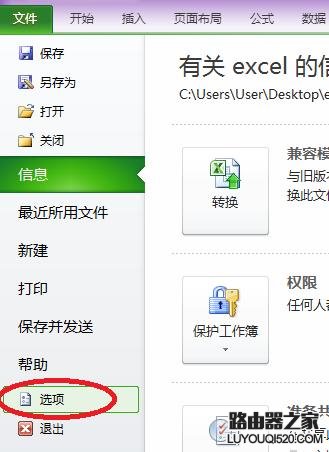
在弹出的 “Excel选项”窗口中,点击“校对”选项后,点击右侧的“自动更正选项”。
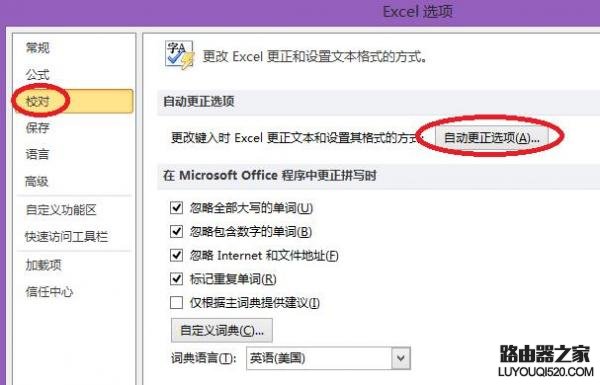
弹出的“自动更正”窗口默认为“自动更正”选项,以用”bj"代替“北京”来说,我们只需要在“替换”的下面的输入框中输入首字母缩写,比如说“bj",在“为”下面的输入框中输入“北京”,点击“确认”。
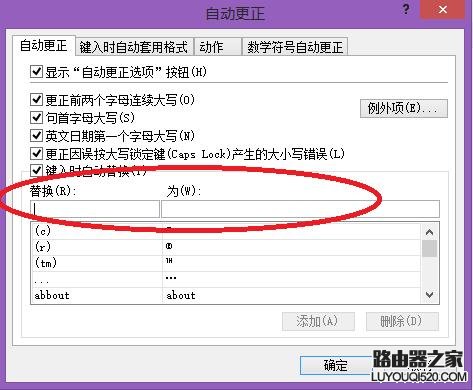
这个时候,我们只要在单元格里,输入“bj”,然后按“Enter”,“北京”就自动出现在单元格中了!












